Jak odblokować iPhone'a, jeśli zapomniałeś kodu PIN iPhone'a
Powszechnie wiadomo, że iPhone'y mają ulepszone środki bezpieczeństwa. Zapobiegają one nieautoryzowanemu dostępowi. Jednocześnie chronią Twoje urządzenie, dane i informacje osobiste za pomocą 256-bitowego szyfrowania AES. Podczas ustawiania kodu dostępu na iPhonie masz obecnie trzy opcje: niestandardowy kod alfanumeryczny, niestandardowy kod numeryczny i 4-cyfrowy kod numeryczny. Ostatni z nich jest również nazywany kodem PIN. Ten przewodnik wyjaśnia, jak odblokuj iPhone'a, jeśli zapomnisz kodu PIN.
TREŚĆ STRONY:
Część 1: Co się stanie, jeśli zapomnisz kodu PIN iPhone’a
Chociaż możesz skonfigurować Face ID lub Touch ID z kodem PIN, zostaniesz zablokowany, jeśli zapomnisz kodu PIN iPhone'a. Identyfikatory biometryczne są używane do odblokowania urządzenia iOS w ciągu 4 godzin. Ponadto, potrzebujesz również kodu PIN po włączeniu lub naładowaniu iPhone'a. Podsumowując, nie będziesz mieć dostępu do iPhone'a, danych, aplikacji, Centrum sterowania, powiadomień, wiadomości i innych, jeśli zapomnisz kodu PIN. Nadal możesz jednak wykonywać połączenia alarmowe na swoim iPhonie.
Część 2: Jak zresetować zapomniany kod PIN iPhone’a w trybie odzyskiwania
Według Apple użytkownicy mogą zresetować utracony kod PIN iPhone'a w trybie Recovery Mode. Ta metoda wymaga komputera, najnowszej wersji iTunes lub Findera i kabla USB. Pamiętaj, że proces ten usunie wszystkie dane z Twojego iPhone'a.
Krok 1. Otwórz iTunes w systemie Windows i macOS Mojave lub starszym. W systemie macOS Catalina lub nowszym otwórz Finder.
Krok 2. Naciśnij i przytrzymaj Bok or Prąd przycisk, aż pojawi się ekran wyłączania. Przesuń suwak, aby wyłączyć iPhone'a.
Krok 3. Umieść swój iPhone w Recovery Mode, w zależności od modelu:

Na iPhonie 8 lub nowszym naciśnij szybko Maksymalna objętość przycisk i zwolnij go, zrób to samo z Ciszej i przytrzymaj Bok przycisk, aż zobaczysz ekran trybu odzyskiwania.
Na iPhonie 7/7 Plus przytrzymaj klawisz Ciszej + Bok jednocześnie, aż pojawi się ekran trybu odzyskiwania.
Na telefonie iPhone 6s lub starszym naciśnij i przytrzymaj Strona Główna + Prąd Naciskaj przyciski jednocześnie, aż pojawi się ekran trybu odzyskiwania.
Krok 4. Podłącz swój iPhone do komputera za pomocą kompatybilnego kabla.
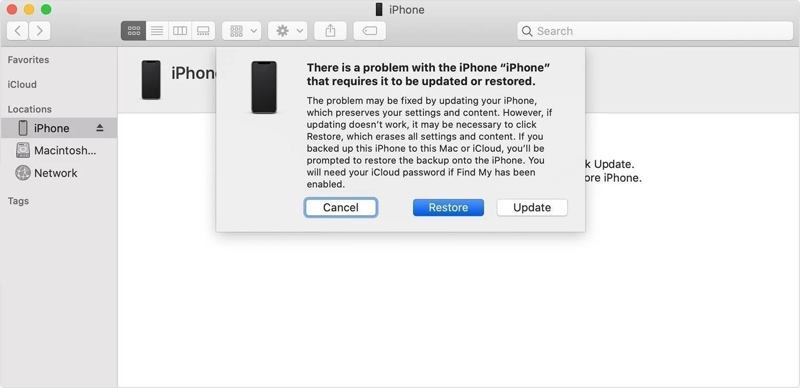
Krok 5. Gdy iTunes lub Finder wykryje Twój iPhone w trybie odzyskiwania, pojawi się okno dialogowe. Wybierz Przywracać opcja.
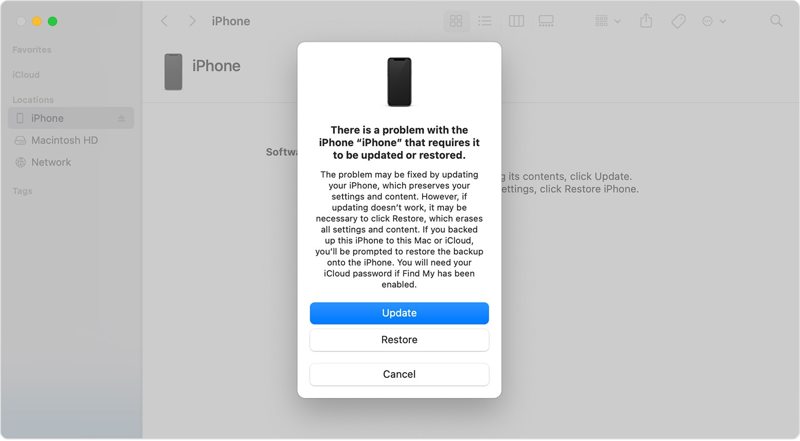
Krok 6. Następnie postępuj zgodnie z instrukcjami wyświetlanymi na ekranie, aby usunąć kod PIN z iPhone'a.
Część 3: Jak usunąć zapomniany kod PIN iPhone’a za pomocą funkcji Znajdź mój
Jeśli włączyłeś Find My iPhone przed zapomnieniem kodu PIN, możesz go zresetować za pomocą aplikacji Find My na innym urządzeniu z systemem iOS lub online. Ta metoda usunie wszystkie dane z urządzenia, więc lepiej zrób kopię zapasową urządzenia.
Jak usunąć zapomniany kod PIN iPhone'a online
Krok 1. Odwiedź www.icloud.com/find w przeglądarce internetowej i zaloguj się za pomocą swojego Apple ID i hasła. Jeśli 2FA jest włączone, wpisz kod weryfikacyjny.
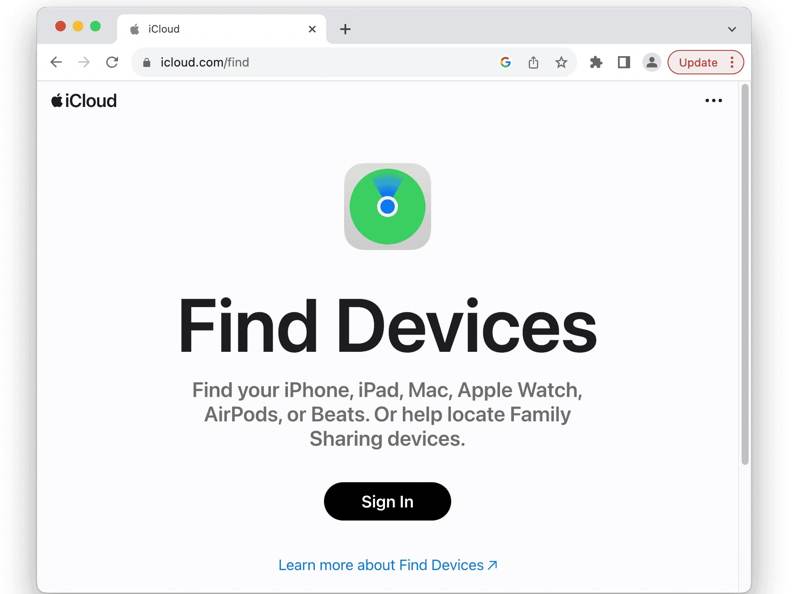
Krok 2. Pociągnij w dół Wszystkie urządzenia menu i wybierz swój iPhone z listy. Następnie Find My będzie śledzić Twoje urządzenie na mapie.
Krok 3. Kliknij Wymaż to urządzenie w wyskakującym oknie dialogowym.
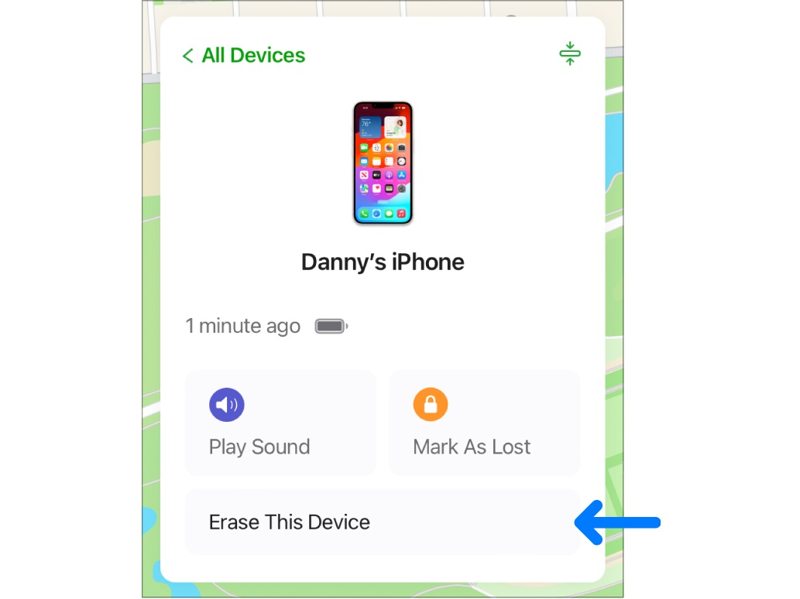
Krok 4. Wprowadź swój numer telefonu lub zignoruj przypomnienie i kliknij KONTUNUUJ przycisk. Na koniec naciśnij wymazać aby potwierdzić, że zapomniany kod PIN iPhone'a został usunięty.
Jak usunąć zapomniany kod PIN iPhone'a za pomocą innego iPhone'a
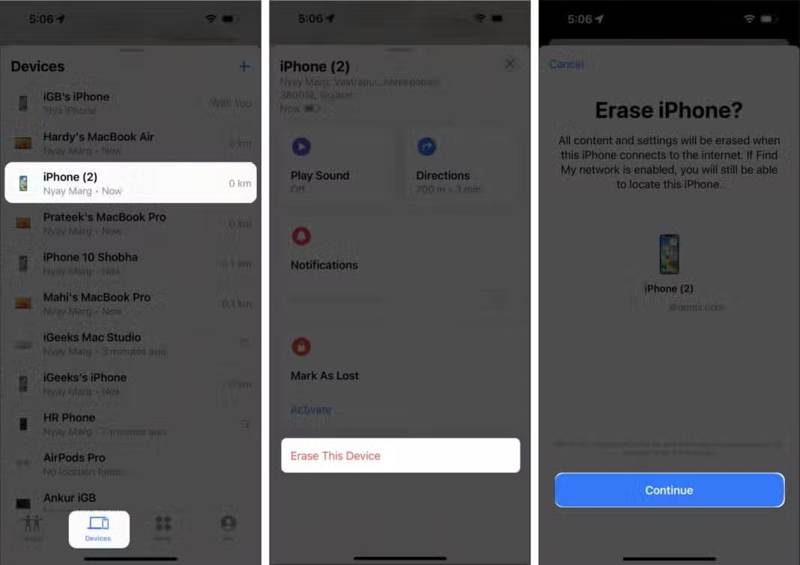
Krok 1. Otwórz aplikację Find My na dostępnym urządzeniu iOS. Możesz ją pobrać ze swojego App Store.
Krok 2. Idź do urządzenia zakładkę od dołu i wybierz swój iPhone. Jeśli nie możesz go znaleźć, stuknij Dodaj i postępuj zgodnie z instrukcjami, aby dodać swoje konto.
Krok 3. Stuknij w Wymaż to urządzenie przycisk na pasku narzędzi i naciśnij KONTUNUUJ.
Krok 4. Dodaj swój numer telefonu lub pomiń go i kliknij wymazaćNastępnie wpisz hasło swojego Apple ID i stuknij wymazać ponownie.
Porady: Find My natychmiast usunie kod PIN iPhone'a, jeśli Twój iPhone jest online. Jeśli jest offline, proces rozpocznie się następnym razem, gdy Twoje urządzenie połączy się z internetem.
Część 4: Jak ominąć kod PIN na iPhonie
Jak wspomniano wcześniej, potrzebujesz hasła Apple ID lub włączonego Find My, aby odblokować iPhone'a, jeśli zapomniałeś kodu PIN. Jeśli nie pamiętasz hasła lub powyższe metody są niedostępne, Apeaksoft Odblokowujący iOS jest inną opcją. Może ominąć PIN na Twoim iPhonie bez żadnych ograniczeń.
Najlepszy sposób na ominięcie kodu PIN na iPhonie
- Usuń kody dostępu z urządzeń z systemem iOS w trzech krokach.
- Dostępne dla kodów PIN, haseł, Face ID i Touch ID.
- Dołącz funkcje dodatkowe, takie jak Omijanie czasu ekranowego.
- Obsługuje najnowsze wersje iPhone'ów, modeli iPadów i iPodów.

Jak ominąć kod PIN na iPhonie bez hasła
Krok 1. Połącz się z Twoim iPhonem
Uruchom najlepsze oprogramowanie do omijania kodu PIN iPhone'a po zainstalowaniu go na komputerze. Istnieje inna wersja na Maca. Wybierz Wyczyść kod dostępu mode. Podłącz iPhone'a do komputera za pomocą kabla Lightning. Oprogramowanie natychmiast rozpozna urządzenie.

Krok 2. Sprawdź informacje o urządzeniu
Kliknij Rozpocznij przycisk, aby kontynuować. Po załadowaniu informacji o urządzeniu sprawdź je dokładnie. Jeśli jakiś element jest błędny, popraw go. Kliknij Rozpocznij przycisk, aby rozpocząć pobieranie oprogramowania układowego. Zajmie to chwilę, w zależności od połączenia internetowego.

Krok 3. Omiń kod PIN iPhone'a
Po zakończeniu pobierania kliknij przycisk Odblokować przycisk, aby ominąć kod PIN iPhone'a. Jeśli zostaniesz o to poproszony, wprowadź 0000 do pola, aby potwierdzić działanie. Po wykonaniu tej czynności Twój iPhone zostanie ponownie uruchomiony i będziesz mieć do niego dostęp bez żadnych ograniczeń.

Podsumowanie
W tym artykule omówiono, co możesz zrobić, gdy: zapomnij o kodzie PIN swojego iPhone'a. Możesz usunąć go i inne dane na swoim urządzeniu w trybie odzyskiwania za pomocą iTunes lub Findera. Po włączeniu funkcji Znajdź mój możesz również usunąć kod PIN z iPhone'a za pomocą innego urządzenia z systemem iOS lub przeglądarki internetowej. Apeaksoft iOS Unlocker jest w stanie łatwo ominąć kod PIN na iPhonie. Jeśli masz inne pytania dotyczące tego tematu, zostaw wiadomość pod tym postem.
Powiązane artykuły
W tym artykule wyjaśniono funkcję obejścia awaryjnego na iPhone'ach i pokazano, jak prawidłowo włączyć lub wyłączyć tę funkcję.
Czy mogę odblokować iPhone'a bez kodu dostępu lub Face ID? Co zrobić, gdy zapomnisz hasła do ekranu blokady iPhone'a? Poznaj 8 sposobów na odblokowanie iPhone'a bez hasła.
Czy kiedykolwiek byłeś zdezorientowany, gdy wystąpił błąd weryfikacji hasła Twojego iPhone'a? Przyjdź i poznaj 6 metod naprawy hasła iPhone'a, które nie działa!
Aby ułatwić korzystanie z iPhone'a, wyłącz kod dostępu. Podamy Ci szczegółowy opis metody zamykania dla wszystkich modeli.

